コンテンツタグを使用する
タグは、定義した用語に基づいてファイルを分類するための柔軟な方法です。 タグを使って、Documents のファイルを素早く見つけることができます。 ファイルには複数のタグをつけることができます。
セクションを拡大するには、リンクをクリックしてください。 リンクをもう一度クリックしてセクションを折りたたみます。
あなたはあなたがタグを見ることができます ワークスペースでファイルを検索する。
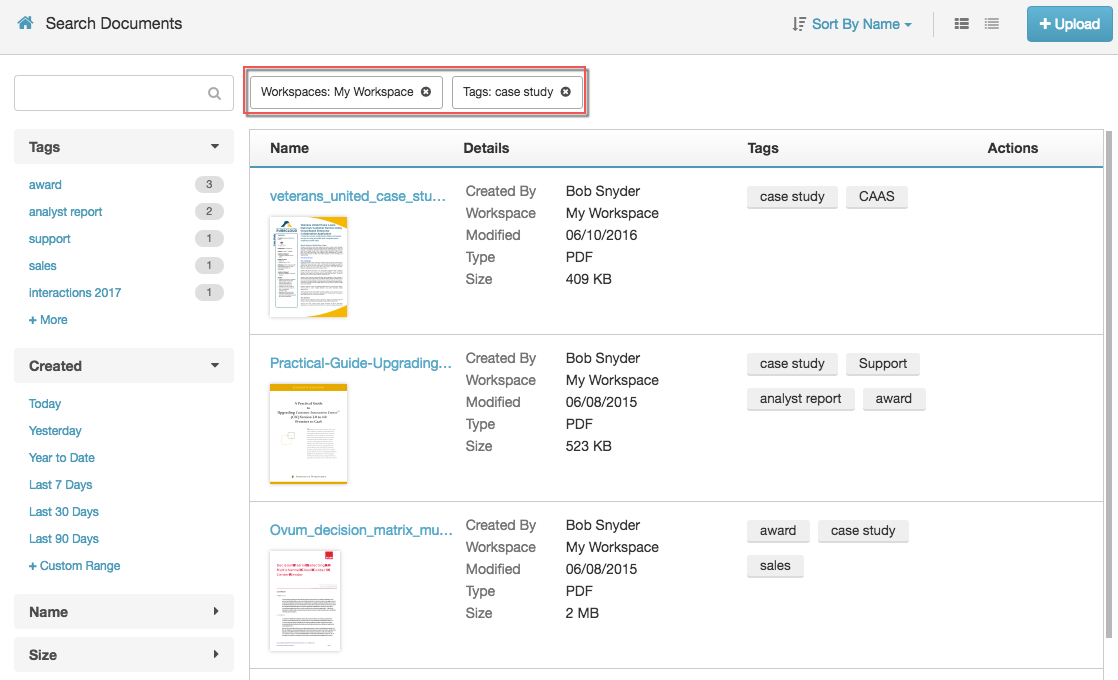
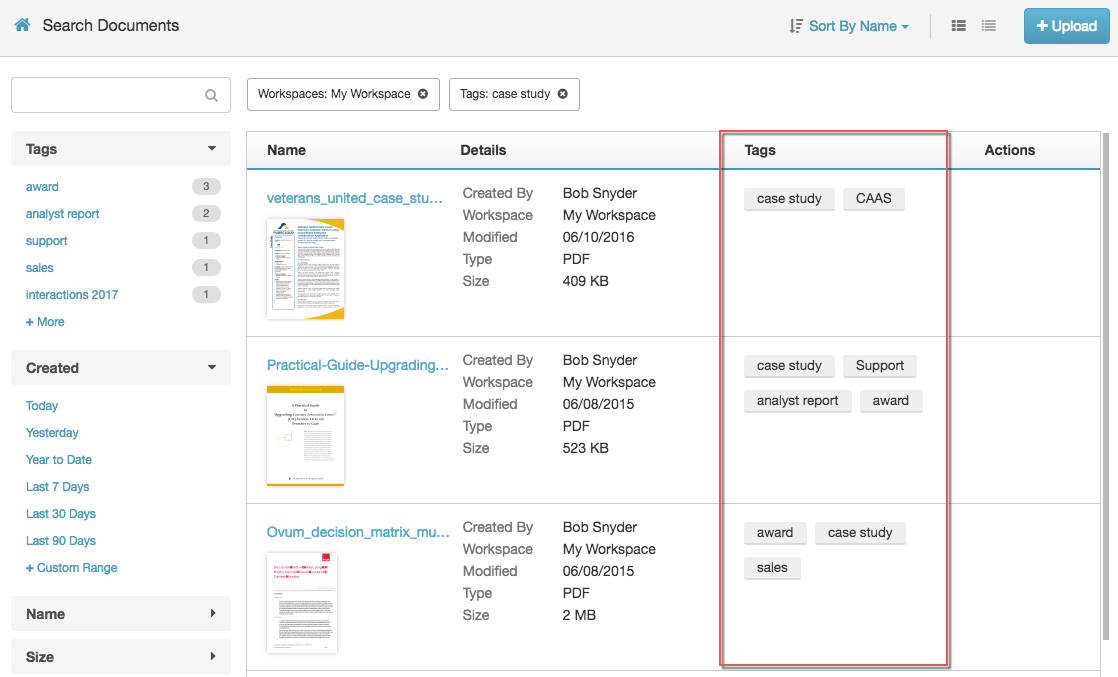
あなたはあなたがタグを見ることができます ファイル用にそれらを管理する。
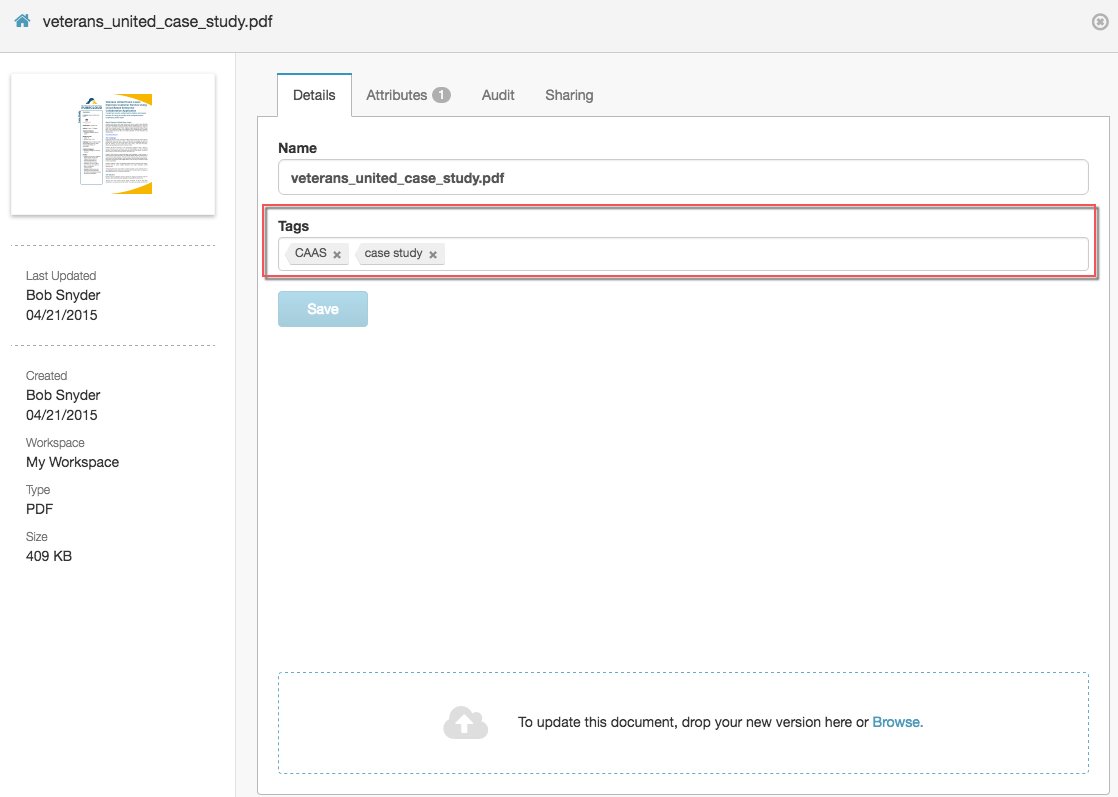
いつあなたがタグを割り当てたのかを見ることができます ファイルの監査証跡を表示する。
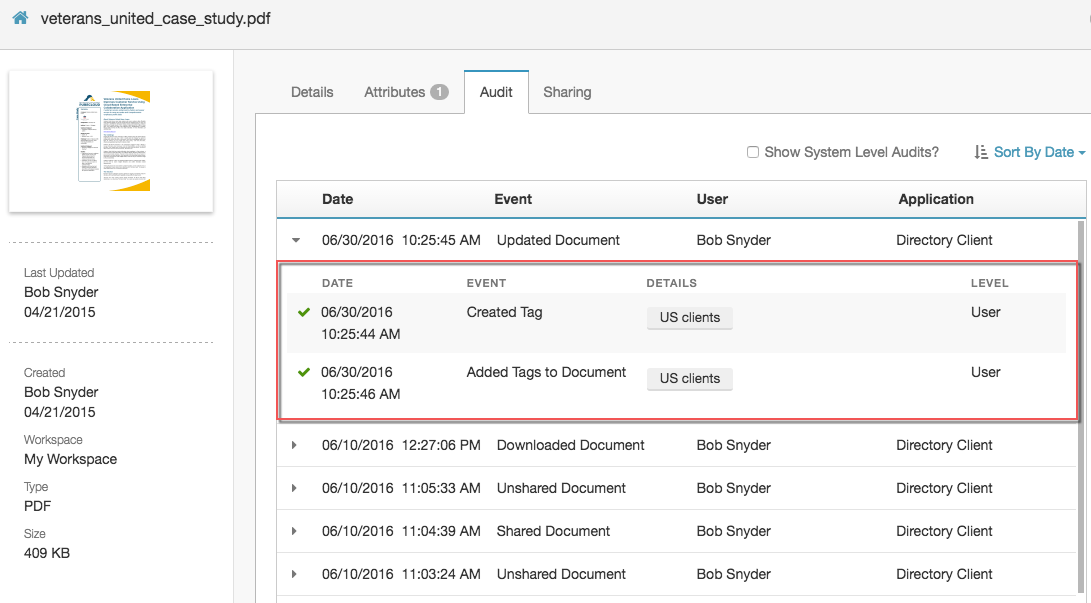
次の例は、の推奨タグを示しています。 アナリストは、米国の自動車保険の格付けについて報告しています。
| 情報の種類 | おすすめのタグ |
|---|---|
| 業界 |
|
| 日付 |
|
| アナリスト名 |
|
| キーワード |
|
次の図は、タグまたはフォルダを使用してドキュメントを整理する方法を示しています。
の マーケティング - アナリストレポート ワークスペースにはいくつか含まれています ファイル それがあります ガートナー タグ。
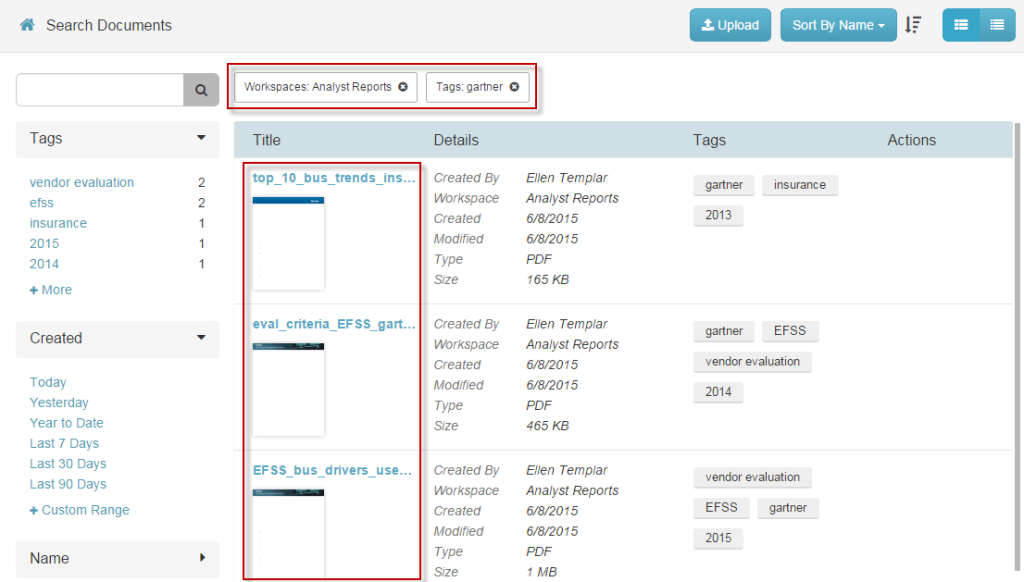
このフォルダシステムでは、入れ子になったフォルダ マーケティング>アナリストレポート> Gartner 同じドキュメントを整理します。
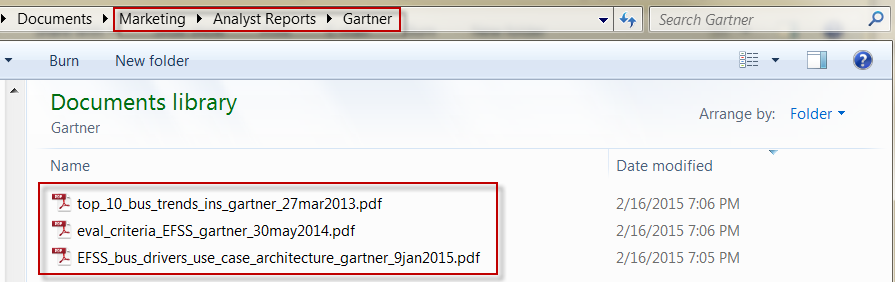
- 自分と自分のチームがファイルを検索する方法を考慮します。 内容および目的を説明するキーワードを使用します。
- の一般的な側面と特定の側面の両方を表すタグを作成します。 ファイル。
- 柔軟です。 ファイルについて考える多くの方法があり、使用できるタグの数に制限はありません。
- ファイル名からキーワードを含める必要はありません。 Genesys Cloud検索エンジンは、ファイル名、タグ、およびファイル内の一致するテキストを検索します。
- Genesys Cloudで構築する前に、タグ戦略をオフラインで設計することを検討してください。 このシステムにより、どこに十分がタグがあり、どこにもっとタグを追加すると役立つかを確認できます。
- 特定のファイルと関連ファイルを見つけやすくするために、各ファイルに複数のタグを割り当てます。
- コンテンツリポジトリの拡張に合わせていつでもタグを追加または削除できます。

